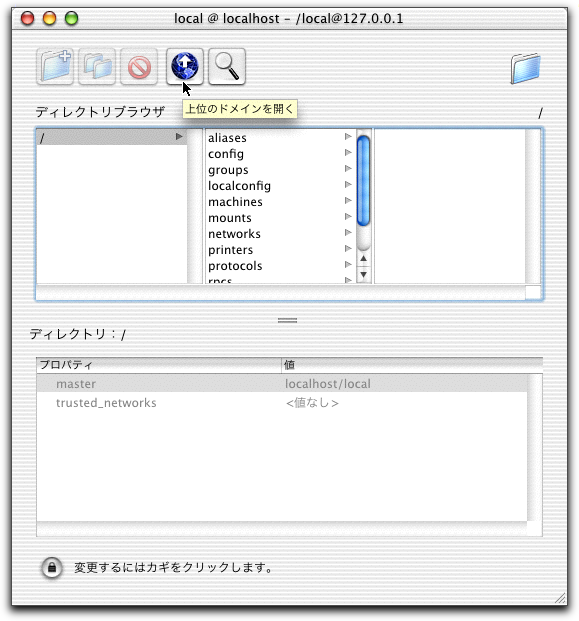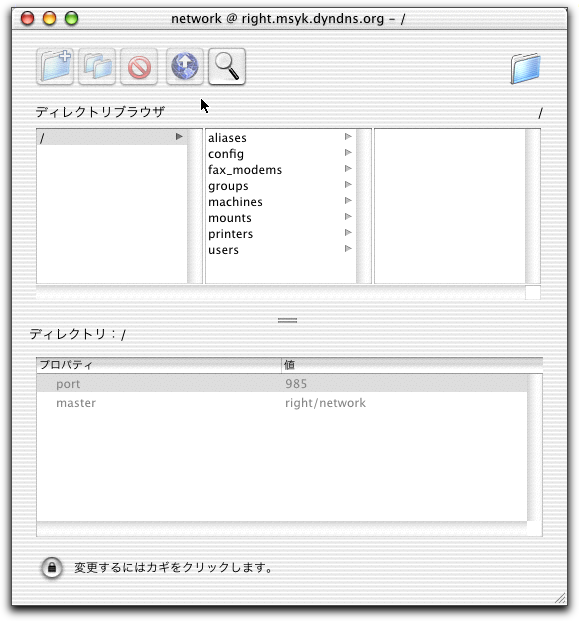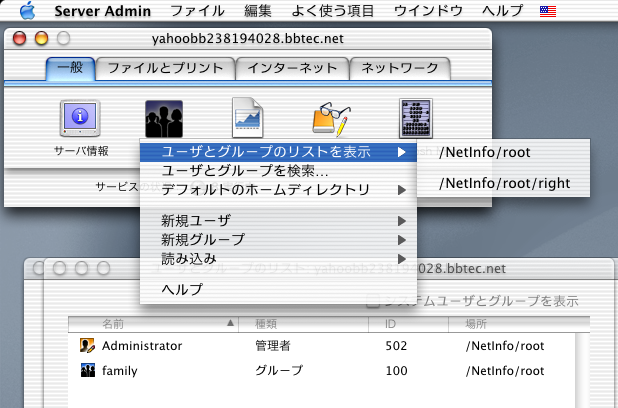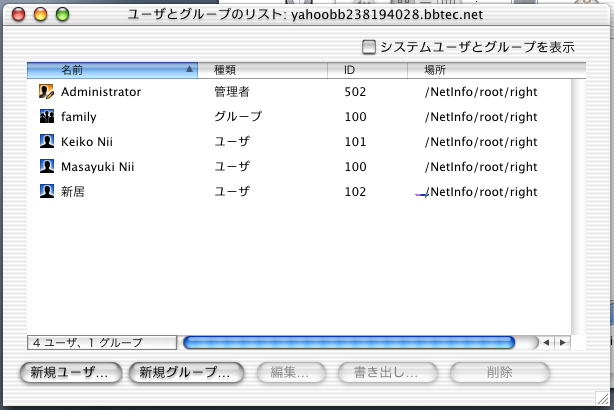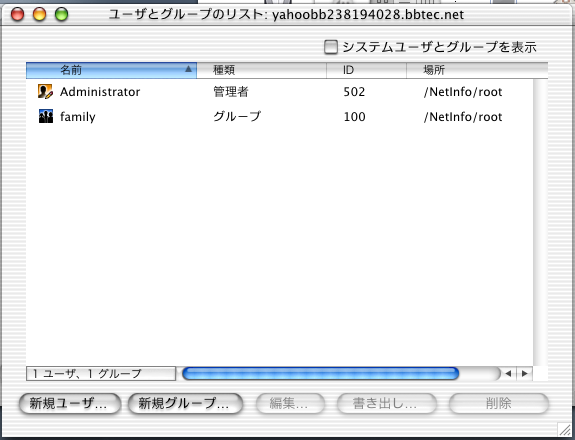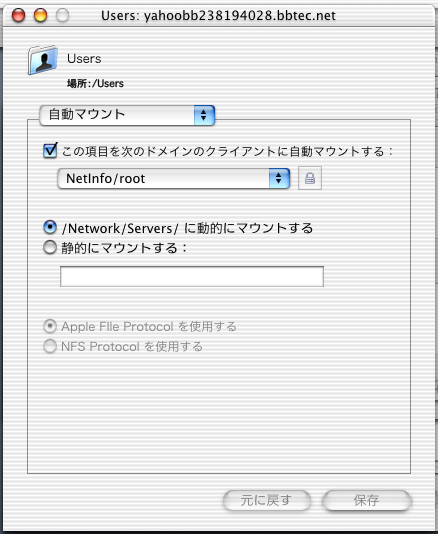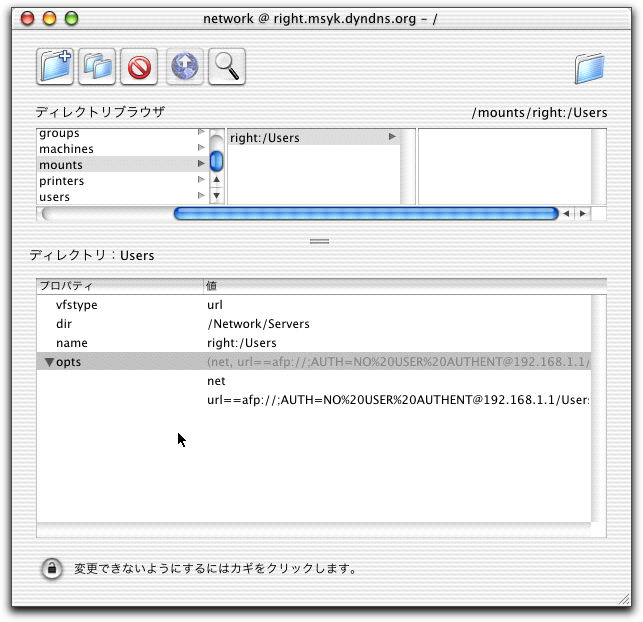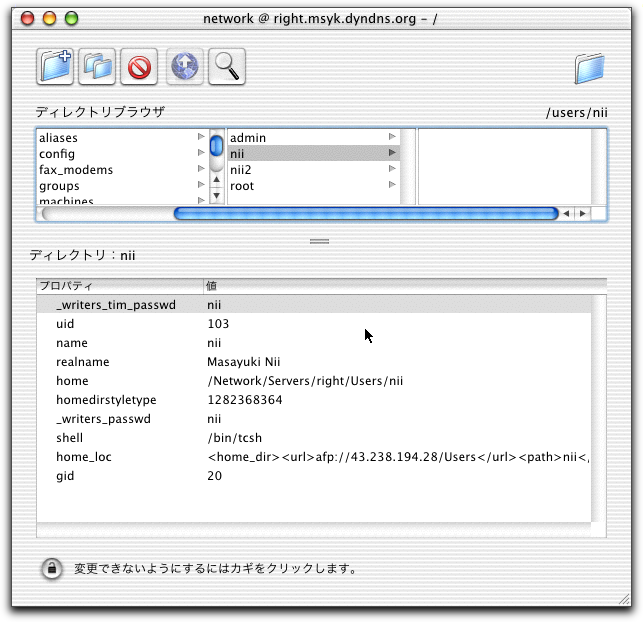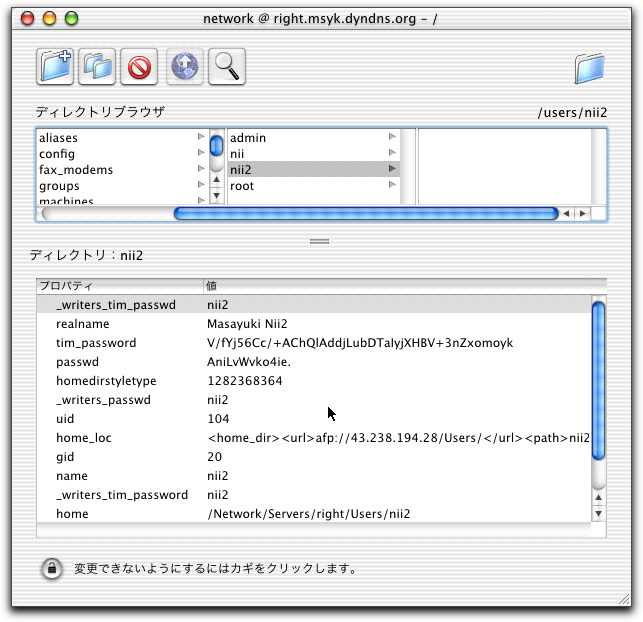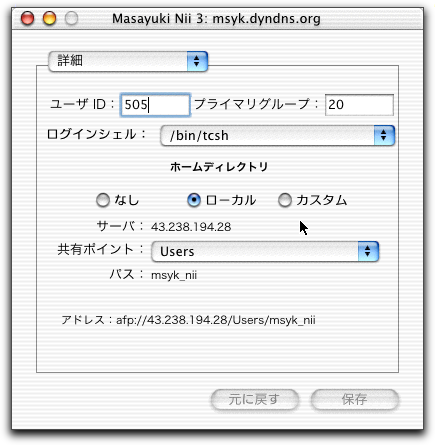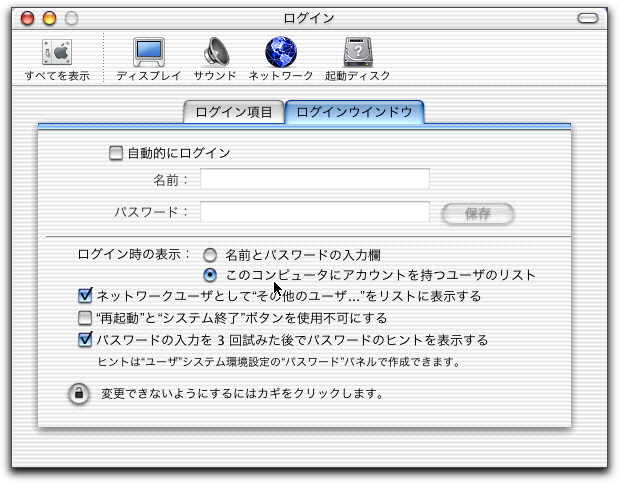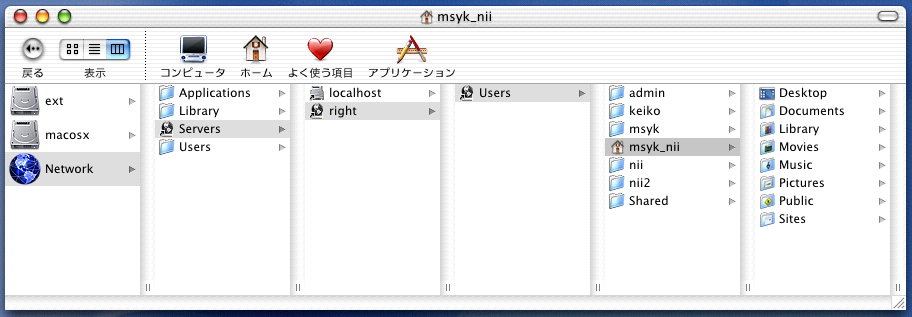Macintosh Developer Online (MDOnline)
2002年2月28日発行号 - 評価の基準
- 【MacWIRE配信予定】倉橋浩一、じつはWebObjectsで飯食ってます》評価の基準
- Browsing Mac OS X》NetInfoでアカウントを一元管理(3)
- Browsing Mac OS X》NetInfoでアカウントを一元管理(4)
- Browsing Mac OS X》NetInfoでアカウントを一元管理(5)
- KBase》Mac OS Xでサウンドがおくれて聞こえてくる現象と対応策
- KBase》X Server 10.1のインストール時に消去していないと自動アップデートができない
- WebSTAR Vが5.1にアップデート、FastCGIなどを搭載
- KBase》最新PowerBook G4のMac OS 9でのDVDプレイヤをアップデート
- KBase》PowerBook G4でバッテリの充電量が100%にならない理由
- KBase》Mac OS Xのパスワードは8バイトまで
- KBase》Final Cut Proを3.0.1にアップデート、勝手に終了する問題を解消
たくさんのみなさんから、励ましやあるいは残念だという声をいただきました。お気遣いをいただき、ほんとうにありがとうございます。そうした声に応えられないことについては、まことに申し訳なく思います。だけど、事業継続はかなり厳しいです。たとえば、発行間隔とかを変えたりするにしても、それほど労力は変わらないものです。ある意味で、Macの開発の世界にどっぷりと浸ってしみでて来るものが原稿であったりしますから、それなりに収入がない場合には単にボランティアになってしまいます。定価のアップは考えていたのですけど、踏み切れませんでした。今後は個人になると、QQQシステムは確実に使えないなど、販売方法も制約されますし、やっぱり個人で続けるのはより先細りになるのは目に見えています。媒体としてそこそこ儲けていれば売れるのでしょうけど、それもだめだし、だいたい日本で媒体の売買って事実上ほとんど過去に例がないですよね。
こういうことをおっしゃる人はいませんでしたが、無償のサイトとか無償のメールニュースで続けてほしいと思っている方もいらっしゃるでしょう。もちろん、私も無償は好きですので(笑)、気持ちは分かりますが、これまで書籍や雑誌でお金をいただいて原稿を書いてきたという自負もありますし、情報にはコストがかかっているという現実的な問題をそらしたくはないということがあります。それもあってのMDOnline有償という路線ははずしたくなかったのです。MacWIREで無償で読めるじゃないかと思われるかもしれませんが、そこは難しいところですが、当時は相応の配信料をいただいていたので、とりあえず私のInput/Outputという意味ではOKだったわけです。
今日で会社は解雇されるので、やっぱりいろいろ事務手続きとかがあるから、会社に行くのが正解だったようです(当たり前と言えば当たり前か)。昼飯食ったら、会社に行きます。ローカスの名刺も今日までですね。あー、名刺の印刷用紙でもとりあえず買ってくるか…。なんだか、やることがいっぱいあります。
(新居雅行 msyk@mdonline.jp)
【MacWIRE配信予定】倉橋浩一、じつはWebObjectsで飯食ってます》評価の基準
http://www.techpit.co.jp/WO/
WebObjectsのページ
現在の日本が抱えている問題の多くを突き詰めると、きちんと物事を評価できない/できなかったことに起因しています。農耕民族なので根底に明確な評価を下さない文化というのがあったのですが、いざ評価する必要が生じても評価できない体質になってしまいました。バブルも、その後始末が進まないのも、教育の荒廃も、東京に不味い店が多いのも、どれもちゃんとした評価ができないから。評価できないことを誤摩化すために、機会の平等と結果の平等を取り違えちゃったもんだから、なおさら悪化してしまいました。
昔の話ですけど、知人にノートPCのスペックを尋ねたら、「おまえもプロなら型番とスペックぐらいは覚えておけ」って怒られたことがあります。私が販売のプロなら怒られてもしょうがないですが、私の仕事はハードウエアの型番とは関係ないんですよね。でも、残念なことに、そういう的外れな基準で評価するバカは決して少なくないです。
PC関係のライターをしている別の知人に、「iMacがすぐにインターネットにつながるなんてウソじゃん」って言われたことがあります。彼の弟君がiMacを買ったもののインターネットにつながらなくて苦労したらしいんですね。でも、一つひとつ確認していくと、オンラインサインアップのパスワードを書いたメモをどこかに仕舞い忘れてしまったのが原因でした。PCライターをしている知人も、「Macが悪いに違いないと思ってた」ですってさ。Windowsだとこういう場合に自動的に無くしたメモを見つけだしてくれるんでしょうかね。
まぁ、今に始まったことではなく、そういう民族なんだな、と思う今日この頃なんですが。
私が飯の種にしているWebObjectsに関しても、営業に行くとよく「でもASPってマイクロソフトだから」(だから何だ)とか「うちはMacは使わないから」(Windowsでも動くぞ)とか「雑誌に出てたけどWebSphereって良いらしいよね」(使ってみなさい、苦労するから)なんてことを言われます。以上の指摘が正しいか否かはともかく、いずれにしてもツールを使った上での評価じゃないんですよね。
また、先日、ある掲示板で、「WebObjectsは7万円だけどphpはタダで使える。だからphpの方がいい」というような発言を目にしました(perlだったかな)。これが間違っているとは言いませんよ、7万円とタダなら、7万円の方が高いのは小学生だってわかることですから(笑)。
でもね、ツールの評価って、ツールの値段がすべてなんでしょうかね。WebObjectsは修得が難しいと言われるけど、phpより難しいということはないです。それに生産性にしても、少なくともリレーションを含めたデータベースの扱いに関しては、かなり徹底的にphp/perlを使い込んでいる人でも、WebObjectsである程度以上の経験を積んだ人には勝てません(断言しちゃいます)。
つきつめれば、それでどれだけ利益を出せるか、というのがツールの価値です。
たとえば、もし5万円で仕事を請けてしまったら、最低でも72,800円支払わなければならないWebObjectsを使って納品することはできません。でも、1000万円で請けてきた仕事の生産性を一割あげることができれば、100万円の儲けですよね。WebObjectsはかつて最高で約700万円しました。でも、それでもちゃんと利益を出していたツールです。1000万円の仕事に700万円のツールを使ったとしても、300万円以下のコストで完成すれば利益は出ます。それが72,800円で買えるようになったのに文句言われちゃうんですもん、アップルも気の毒です。
以上は、すでにWebObjectsを使っている人ならばごく当たり前のことなのですが、WebObjectsを触っていない方は、眉にたっぷり唾をすり込んでおられると思います。そういう方にはぜひとも3月8日のWebObjectsセミナーにお越しいただきたかったのですが、残念ながらすでに満席になってしまいました。セミナーの持ち時間は限られていますが、ある商用サイトを事例として、WebObjectsの生産性の高さをご覧いただきます。
◇WebObjectsセミナー
http://www.apple.co.jp/hotnews/2002/0308wo_seminar.html
___
ところで、もうすぐMacworld Expo Tokyo 2002ですね。私の会社は今年も出展します。去年は準備不足で大したものをご覧いただけなかったのですが、今年はいろいろと準備しています。皆様のお越しをお待ちしております。
最後になってしまいましたが、ここに執筆する機会を与えてくれた新居さんに感謝します。MDOnlineの閉鎖は残念ですが、MDOnlineの蒔いた種は、きっといつか芽吹いてくれると思います。ありがとうございました。
∽∽∽∽∽この項、以上∽∽∽∽∽∽∽[倉橋浩一/テクニカル・ピット]∽∽∽∽∽
カテゴリ:WebObjects, 倉橋浩一、じつはWebObjectsで飯食っています
Browsing Mac OS X》NetInfoでアカウントを一元管理(3)
――――上位ノードをクライアントから参照する
クライアント側のマシンでDirectory Setupで上位のディレクトリが見えるようになると、その上位のディレクトリをクライアント側から参照し、変更することもできる。ここでの上位のディレクトリとはサーバ側にあるディレクトリであるが、前に説明したように、サーバ側では2つのNetInfoディレクトリが稼働している。サーバマシンの設定があるディレクトリではなく、認証のために公開されているディレクトリの方はクライアントから参照できる。
クライアント側で、NetInfo Managerを起動する。最初は、クライアントマシンのNetInfoのディレクトリが見えているはずだ。そのとき、上部の左から4つ目のボタンがクリックできるようになっている。「上位のドメインを開く」というヒントが出て来るように、このボタンをクリックすることで、新たにウインドウが開いて、上位のつまりサーバ側のNetInfoのディレクトリを参照できる。
◇NetInfo Managerで上位ドメインを開くボタンが使える
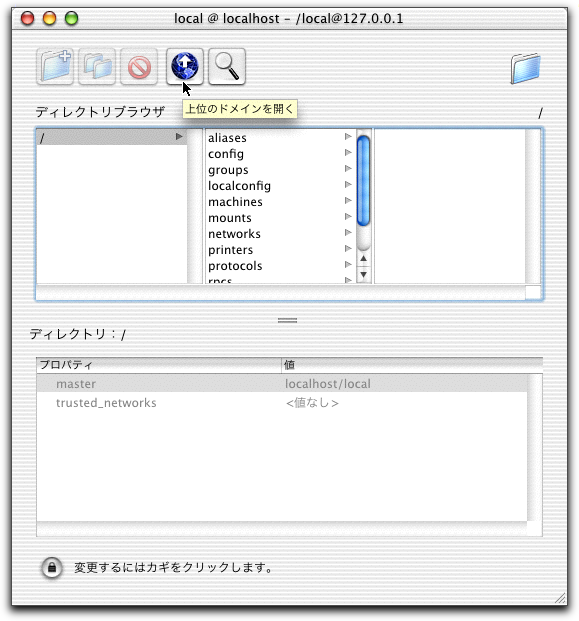
上位のドメインのウインドウが開くと、タイトルバーを確認しよう。最初のnetworkはタグで指定した文字で、続いてサーバのドメイン名が見えている。最後にノードが記載されているが、ルートだから、スラッシュだけである。
◇上位ドメインが参照できる
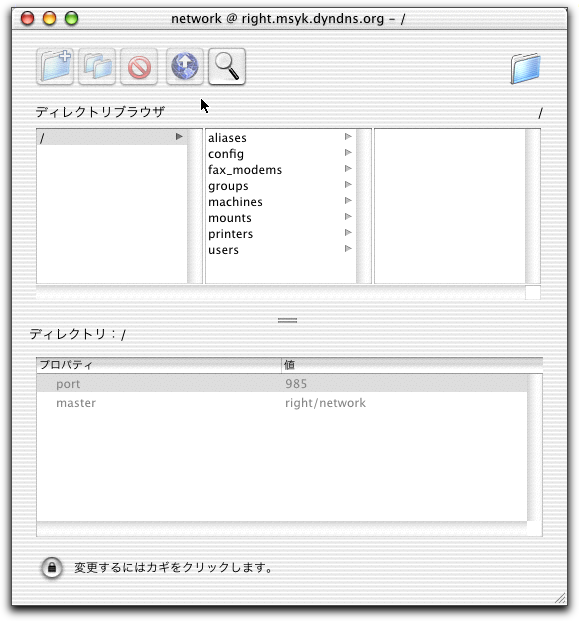
ここで、上位ドメインの変更を行ないたい場合には、もちろん、左下の鍵のアイコンをクリックする。そして、アカウントとパスワードを入力するが、サーバ側の管理権限のあるアカウントとパスワードを入力しなければならない。いずれにしても、管理作業は、クライアントからもできるということである。
――――上位ノードへのユーザ登録
新たに上位のノードを作成した場合、Server Adminの様子が違ってくる。次の図のように、Server AdminのU&Gのアイコンにある「ユーザとグループのリストを表示」などの項目が、これまではたんなる1つの項目だったのが、階層メニューに変わってしまい、ディレクトリの数だけメニュー項目が増えている。ここで、/NetInfo/rootが公開されているディレクトリで、/NetInfo/root/rightはこのマシンを管理するディレクトリである。(Server Adminをサーバ側で稼働させているため、ネットワークの外側のドメイン名が見えている。)
◇Server Adminではディレクトリごとにメニューが用意される
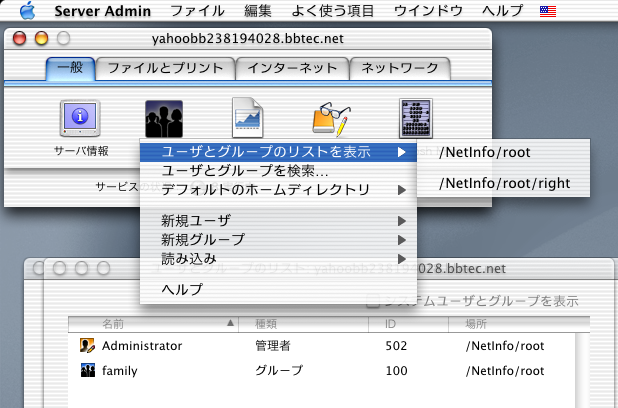
ここで、ユーザとグループのリストを確認したい。まず、サーバのマシンを管理しているノードについては、NetInfo Domain Setupでサーバを上位のディレクトリとして設定する前から存在している。ここでは、Apple File Service等で使うためのユーザやグループをいくつか追加している。
◇サーバマシンにもとからあったディレクトリのユーザ情報
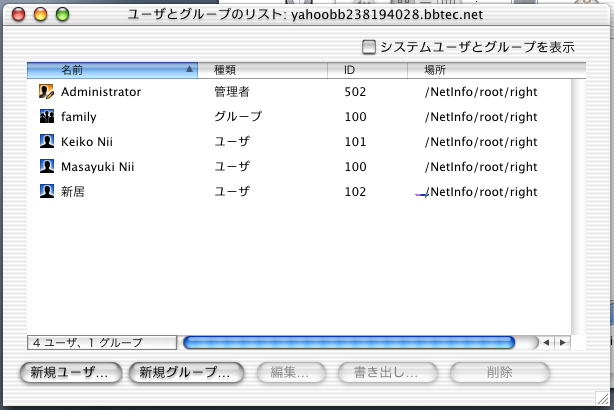
一方、NetInfo Domain Setupで上位のディレクトリを設定して登場した/NetInfo/rootのディレクトリのユーザ情報は次のようになっている。これは初期状態だ。ユーザ情報がコピーされるのかと思ったら、全部コピーはされていない。
◇新しく作られたディレクトリのユーザ情報
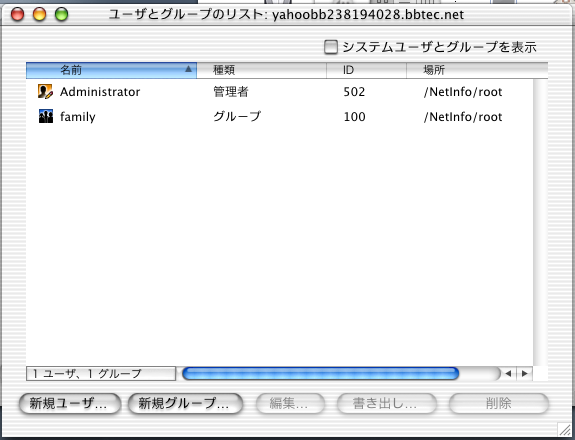
単に、「ユーザはコピーされない」だけなら、おそらくはAdministratorもコピーされないし、familyというグループもコピーされないだろう。どうも、新たに作成したユーザはコピーされていないという規則にも見える。これについては後で解析するが、Server Adminで追加したユーザの全てがNetInfoでのログイン可能なユーザとは限らないようなのである。
――――ホームディレクトリの自動マウント
続いて、ユーザのホームディレクトリ部分が、クライアントで自動的にマウントされるようにしたい。そうしないと、起動時に、ホームディレクトリが存在しないことになってしまい、その後の作業に支障をきたすことになる。
Server Adminで「共有」のアイコンから、「ディスクと共有ポイント」を選択する。そして、共有されている項目のリストに、Usersは最初から用意されているはずだ。そのUsersを選択して、「アクセス権」ボタンをクリックする。そして、「自動マウント」のポップアップメニューを選択する。ここに「この項目を次のドメインのクライアントに自動マウントする」というチェックがある。これをオンにするのだが、ポップアップメニューの右側にある鍵のアイコンをクリックして、やはり管理者の認証を行わないといけない。ポップアップメニューはおそらく/NetInfo/rootの1つだけだろう。
◇自動マウントの設定を行う
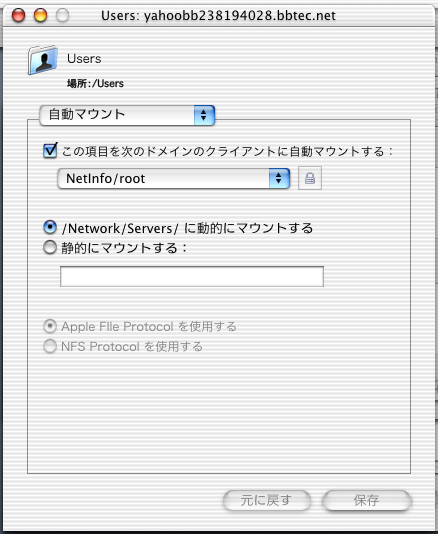
ここで、動的マウント、静的マウントの項目があるが、これは動的を選んでおこう。静的にマウントするというのは設定が記録されないようだが、機能的にサポートされていないのかもしれない。それから、Apple File Service以外にNFSでExportしていれば、プロトコルを選択するラジオボタンもアクティブになる。
こうして自動マウントをオンにしておき、クライアント側で上位のディレクトリを参照するようにしておくと、クライアントではルートにあるNetworkという項目の下に、自動的にファイルサーバの公開フォルダがマウントされるようになる。これは、サーバにログインをしなくても、ローカルのクライアントからログインをするだけでも、とりあえずサーバのディレクトリはマウントされるようだ。ただし、ディレクトリの中身はアクセス権がないのでその場合は見えない。サーバのアカウントでログインしないと、マウントしたディスクの中身は見えないのである。
◇自動的にマウントされたサーバのUsersフォルダ

‥‥‥‥‥‥‥この項、続く‥‥‥‥‥‥‥[新居雅行]‥‥‥‥‥‥‥
カテゴリ:ユーザ管理, Mac OS X Server, Browsing Mac OS X
Browsing Mac OS X》NetInfoでアカウントを一元管理(4)
――――NetInfoの設定を検討する
自動マウントの設定は、NetInfoに記録される。上位のノードのmountsというプロパティに記録されるが、場合によってはここを書き換える必要があるかもしれない。というのは、クライアント側の/Network/Serversというノードにマウントされるのはいいとして(設定としてはdirのプロパティに対応)、そのServersの次の名前が、サーバのドメイン名の最初の単語になるようになってしまう。したがって、Apple File Serviceでのコンピュータ名と違う名前になってしまうこともある。そういう場合には、このmountsのnameプロパティを書き換えてしまうのが1つの手のようだ。ここで、right:/Usersと書き換えたが、そうすると、クライアント側で/Network/Serversの下にrightという項目を作り、さらにその下にサーバ側の共有フォルダのUsersが見えるようになるという具合である。
◇マウントされる項目名を確認する
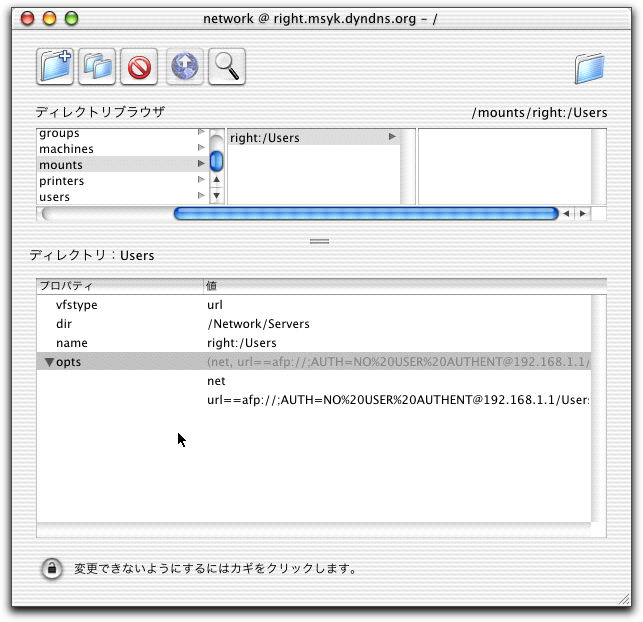
続いて、それでは、サーバにログイン可能なアカウントを、Server Adminで、/Network/rootの方のノードに追加したとしよう。もちろん、U&Gのアイコンから、「新規ユーザ」を選択して作成するが、そうして作ったアカウントでは、なぜかログインができなかった。結果的には、adminユーザの設定をコピーして作ったアカウントでログインができたのだが、NetInfoでやはり設定された内容を見比べてみた。Server Adminで作ったアカウントがnii、adminアカウントをコピーして設定を変えたのがnii2である。
◇Server Adminで作ったアカウント
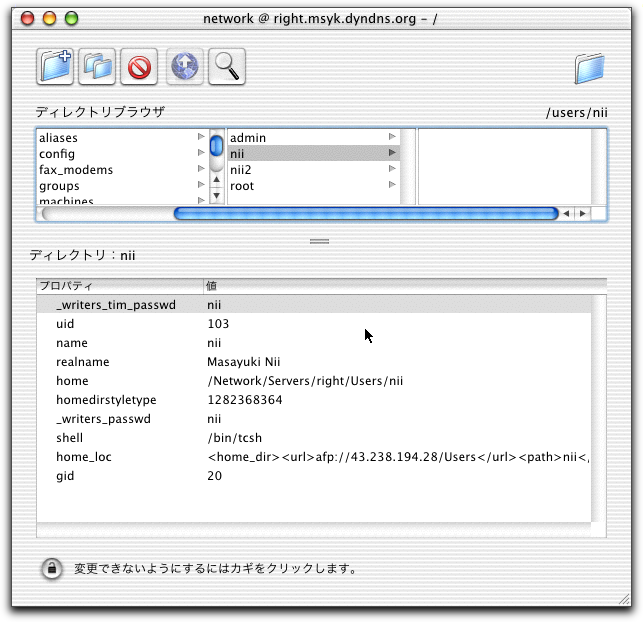
◇既存のAdminアカウントをもとに作ったアカウント
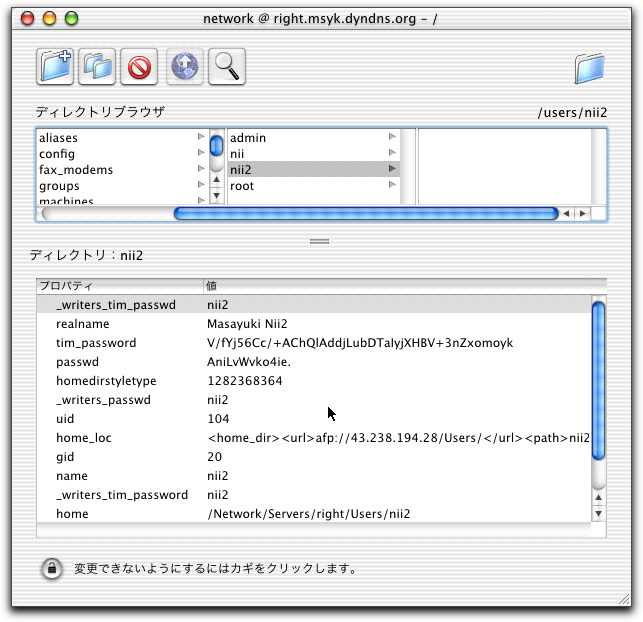
明らかに項目数が違うのはすぐに分かるとしても、違いをよく見ると、tim_passwordというプロパティの有無がある。そして、Mac OS X Serverには、timというプロセスが起動時に立ち上がっている。どうやら、認証のための処理をここでさせているのではないかと思うのだが、単にServer Adminで登録したものでは、このtim_passwordがないため認証ができなくなっている模様だ。これが、バグなのか仕様なのかは定かではないが、とにかく、アカウントを登録したい。そこで、次のように作業を行なう。
まず、/Network/rootのユーザ一覧を表示して、そこにあるAdministratorを選択し、「書き出し」ボタンをクリックする。これで、ユーザ登録情報が、XMLファイルに書き出される。このXMLファイルの詳しい解説は、Mac OS X Serverのマニュアルの305pにあるので、詳細はそれを参照してもらいたい。最初にフィールド定義部分があるが、それ以降の部分で実際のユーザ定義部分がある。それを、たとえば、以下のように変更する。(←より右は解説なのでファイルには記入しない)
<uglist>
<user
loginEnabled = "canLogin" ←ログイン可能という意味でそのまま
isAdminUser = "notAdmin" ←管理者でなくするにはこのキーワード
uid = "505" ←この数値は自分で存在しないものに書き換え
gid = "20" ←これもちゃんと調べて書いた方がいい
shell = "/bin/tcsh" > ←ログインシェル
<nameList>
<name
text = "msyk_nii" /> ←ユーザ名
<name
text = "Masayuki Nii 3" /> ←フルネーム
</nameList>
<pass
format = "clearText" ←このキーワードにすれば
text = "testtest" /> ←パスワードは記述通りになる
</user>
</uglist>
こうしてXMLファイルを修正して、Server AdminのU&Gのアイコンから「読み込み」を選択し、さらに/NetInfo/rootを選択してファイルを指定する。そうすれば、上記で言えば、msyk_niiというアカウントが作成されて、ホームディレクトリなど一連のファイルやフォルダが作成される。複数のユーザを登録するときには、上記のuserタグの部分を人数分用意すれば良い。
こうして登録したユーザをServer Adminで見てみる。ユーザの一覧からユーザの情報を出して、「詳細」のポップアップを選択する。ここでホームディレクトリという設定がある。サーバはIP番号になっているが、共有ポイントとしてUsersが設定されている。
◇ホームディレクトリを見てみる
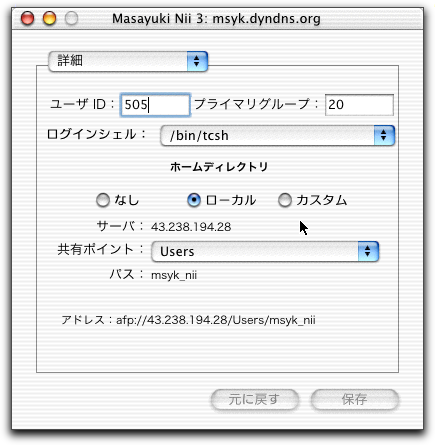
このユーザに関する情報を、NetInfo Managerで見てみる。もちろん、networkがタグのルートの方であるが、usersの下に、ここではmsyk_niiというユーザ名と同じ項目があり、その下に各種のプロパティがある。ここで、home_locという項目は、XMLっぽいデータで、上記のダイアログボックスでの指定結果に近いものがある。これに加えて、homeというプロパティは、/Network/Servers/right/msyk_niiとなっている。
いろいろやってみた結果、home_locは実際の動作には関係ないようだ。つまり、上記のダイアログボックスで見えているホームディレクトリのアドレスは、確かにそのアドレスなのであるが、Finderで上記のアドレスを指定して接続した場合と、実際にログインした結果は違っている。Finderで上記のアドレスを指定すると、ボリュームはハードディスクと同じレベルに並べられるけど、NetInfoでの自動ログインを行うと、/Network/Serversにサーバ名を伴ってマウントされる。
考え方としては、共有フォルダの自動マウントの設定で、クライアント側の自動マウントの処理は終わっているものと思われる。そして、NetInfoの上位ディレクトリを参照してログインが成功すると、ここでのhomeプロパティがクライアントに渡されて、そのhomeに記載された絶対パスが、ログインしたユーザのホームディレクトリとなるというわけである。おそらく、home_locは設定の記録用であり、そのhome_locの設定から、自動的にhomeを構築しているのだろう。つまり、/Network/Serversまでは決められたところであり、サーバ名としてはサーバ側で認識した名前を入れる。そして、共有ポイントのUsersが来て、さらにアカウント名のmsyk_niiがくれば、homeプロパティが出来上がるということではないかと思われる。従って、サーバ名などが意図した通りにならない場合には、NetInfoでhomeの設定を変えてしまうことで、対処できるようだ。
‥‥‥‥‥‥‥この項、続く‥‥‥‥‥‥‥[新居雅行]‥‥‥‥‥‥‥
カテゴリ:ユーザ管理, Mac OS X Server, Browsing Mac OS X
Browsing Mac OS X》NetInfoでアカウントを一元管理(5)
――――クライアントからのログイン
実際にクライアントからログインするためには、クライアントの設定の一部を変更する必要がある。システム環境設定の「ログイン」にある「ログインウインドウ」のタブで、「自動的にログイン」は基本的にはチェックを入れないことになるだろう。そして、ログイン時の表示で「名前とパスワードの入力欄」を選択するか、あるいは「このコンピュータに…」を選択した場合には、「ネットワークユーザとして“その他のユーザ…”をリストに表示する」のチェックを入れておく。いずれにしても、アカウント名とパスワードを入力する枠がログイン時に表示されるようにしておく。
◇「ログイン」の設定を確認しておく
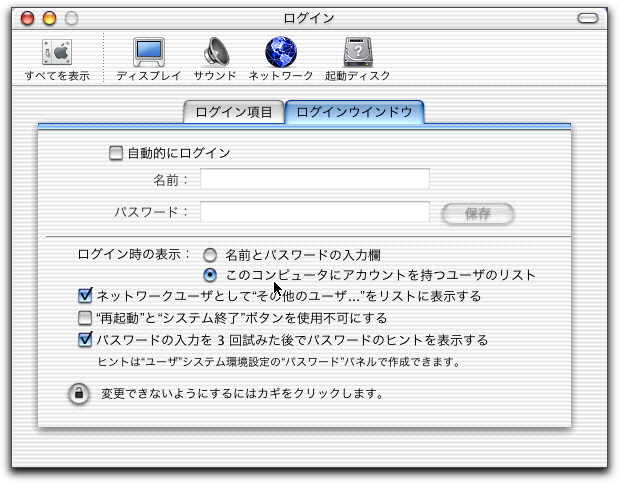
こうしてログインすると、ホームディレクトリは、ネットワークの先のサーバにある自分のディレクトリとなる。以下のように、homeプロパティで指定した通り、Networkからたどっていったところがホームになる。
◇ログインしたクライアントのホームディレクトリ
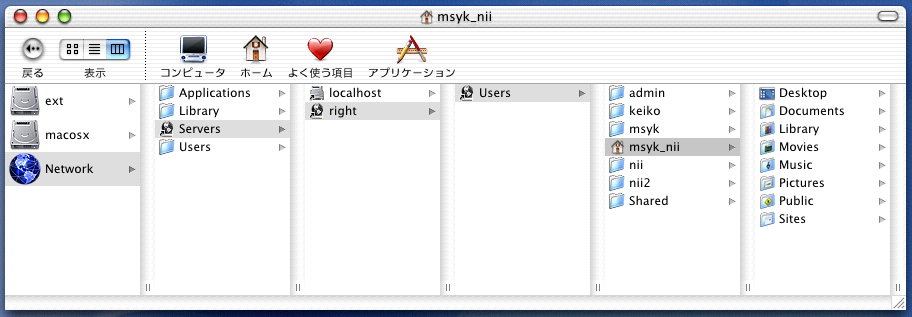
Documentsをはじめとして、自分で使っている各種のフォルダが、すべてサーバにあるわけだ。結果的に、ネットワークのどのMacintoshからログインしても、ホームディレクトリは同じ環境となるというわけだ。
――――ネットワーク構築の実際
こうしたNetInfoの需要はあると言えばあるわけだが、さすがにどちらを見てもMacintoshがあまり売れていない世界だ。たとえば、学校での利用が考えられるが、Macintoshを講義で使うような場合には、学生が座る席は一定ではないし、台数以上の利用者がいるのが一般的だから極めて有効な手法だろう。Windows NT/XPでは、移動プロファイルという方法で、ログイン時に初期設定などのプロファイルのダウンロードを行う方法で、異なるパソコンでログインしても自分の環境を常に呼び出せるということは可能であり、学校教室での利用は一般的になっている。これと同等なことはNetInfoできるが、初期設定なども含めてネットワークアクセスがある。やはり多人数が同時に使う世界だけに、ネットワークのトラフィックについては設計時に神経を払うべきところだろう。
また、オフィスでの利用でもこうした使い方はあり得るものの、むしろ、1人に1台のパソコンが割り当てられるとなると、かえて、個人個人でそのマシンを使うようにする方がある意味では管理は楽な場合もありうる。また、デザイン系のユーザだと扱うデータのサイズが大きいため、ファイルをネットワーク越しに開くようなことが体感的にはなじめないだろう。ハードディスクが高価な時代はともかく、今では数十ギガが当たり前なので、コスト的なメリットもあまりないかもしれない。ただ、いずれにしても、中央で管理するということに必要性がある場合には有効な方法だろう。
仮に、200人の学生のアカウントをMac OS X Serverで管理するということになったら、1人あたり500MBとしても100GBのディスクが必要だ。そうなると、少なくとも、起動ディスクとは別のディスクにホームディレクトリを作成したいだろう。それに、まともに使うとなると500MB/人では済まないだろう。複数のサーバに分散させないといけないことにもなる。こうした場合の設定については、以下のKnowledge Baseに文書が掲載されているので、それを参照していただくといいだろう。1台の上位ディレクトリのサーバに、3台の下位のディレクトリを構築して、その3台に各学生のホームディレクトリを設定するという想定で、詳しく設定する方法が記載されている。
Mac OS X Server: Setting Up Multiple Servers to Host User Home Directories
http://www.info.apple.com/kbnum/n106571
ただ、問題としては、1ユーザあたりの使用量を制限すると言った機能が、標準では用意されていないことだ。実際にいろいろな使われ方がまだされていないMac OS X Serverだけに、具体的なニーズが出てきていないのかもしれない。
ログインの認証をMac OS X Serverにさせて、ホームディレクトリの利用はローカルにするというふうにしてはどうかという考え方もできる。そうすれば、/Network以下に、サーバが自動的にマウントできる。もちろん、その通りなのではあるが、だったら、Mac OS X Server側で認証はさせないでローカルで認証をさせ、普通にFinderからファイルサーバに接続する方が素直な使い方だろう。マウントしたサーバボリュームのエイリアスを作るなどしておき、それをシステム環境設定の「ログイン」の起動項目に入れておけば、起動時にそのサーバを自動的にマウントする。キーチェーン等の設定をしておけばすべて自動で行える。どちらが容易かは一概には言えないかもしれないが、わざわざNetInfoの設定をいろいろいじるほどのメリットは薄いと感じる。
クライアントを上位のディレクトリに接続するようにしたとき、クライアントと上位ノードに同じアカウントを設定した場合どうなるかであるが、基本的にはクライアント側しか参照しない。たとえば、同じアカウントで異なるパスワードを設定しても、上位のノード側のアカウント情報ではログインはできない。認証するディレクトリの順序を決めることがDirectory Setupでは可能だが、ローカルなディレクトリは最優先で使われる設定に変更はできない。このことを考えれば、たとえば、何台かのMacintoshでMac OS Xを使いはじめて、それからしばらくしてMac OS X ServerのNetInfoをベースにして使うといったことへの移行はけっこう大変だということが想定される。サーバに設定するアカウントを意図的に変えるということをするなどの工夫が必要になる。
アプリケーションの「NetInfo対応」ということも気になるところだ。ソースコードに「/Users/ユーザ名」的なパスの直書きがあると、上位のノードにログインしたときの動作は保証されないだろう。もちろん、システムからホームディレクトリを得て、その結果をもとにパスを構築するような形態になっていないと、問題が生じる。また、アプリケーションについても、同様にNetInfoの上位ノードにアクセスして共通に使うということもあり得るわけだが、その場合も、絶対パスでの動作が組み込まれていないようにする必要がある。今ははNetInfoベースで使うユーザはほとんど見られないにしても、将来は分からない。開発者としては、こうした環境もあり得ることは頭に入れておくべきだろう。
∽∽∽∽∽∽∽この項、以上∽∽∽∽∽∽∽[新居雅行]∽∽∽∽∽∽∽
カテゴリ:ユーザ管理, Mac OS X Server, Browsing Mac OS X
KBase》Mac OS Xでサウンドがおくれて聞こえてくる現象と対応策
Mac OS X 10.1.2以降を搭載したDual USB以降のiBook、Gigabit EthernetのPowerBook G4、2002年以降のPower Mac G4と新型iMacにおいて、サウンドがおくれて聞こえるという現象がある。そのサウンドが鳴るときには、虹色のマウスポインタとなる。この現象は、バッテリの使用時間を延ばすために30秒以上サウンドを利用しない場合にサウンドのハードウエアをオフにする。そして、サウンドを利用するときにサウンド関連ハードウエアがローパワーモードから復帰するのに時間がかかるためである。この現象を回避するにはUSBスピーカーを使うのがとりあえずの対応策となるが、新たな対応策が見つかれば、この文書で紹介すると記載されている。
関連リンク:Mac OS X: Sound is Delayed, Accompanied by a Spinning Disc Pointer
カテゴリ:Knowledge Base(旧TIL), Mac OS X
KBase》X Server 10.1のインストール時に消去していないと自動アップデートができない
Mac OS X Server 10.0.3ないしは10.0.4から、ディスクを消去しないで10.1にアップデートした場合、10.0.3へのアップデートにはソフトウエアアップデートが利用できない。スタンドアローンのアップデータを使ってアップデートする必要がある。
関連リンク:Mac OS X Server 10.1.3: Automatic Update Will Not Install if 10.0 Was Previously Installed
カテゴリ:Knowledge Base(旧TIL), Mac OS X Server
WebSTAR Vが5.1にアップデート、FastCGIなどを搭載
4D WebSTAR Server Suite Vが、Ver.5.1にアップデートされた。CGIを高速に実行するFastCGI、URLの書き換えなどを行う機能、そしてクライアントのブラウザの言語に応じて表示ページを切り替えるといった機能が加わっている。また、WebObjectsのアダプタが含まれており、PHP 4.1.1の運用もできるなどの変更点もある。価格は$399だが、WebSTAR 5からのアップデートは無償の模様だ。
関連リンク:4D WebSTAR 5.1 - Important New Features to Power 4D WebSTAR Server Suite V
カテゴリ:サーバー関連
KBase》最新PowerBook G4のMac OS 9でのDVDプレイヤをアップデート
PowerBook G4の550/667MHzタイプの機種で、Mac OS 9で使うDVD Playerアプリケーションが更新された。英語版が公開されている。長時間使っていたときに発生した問題や、他のグラフィックスアプリケーションと併用しているときに発生していた問題を解消したとしている。
関連リンク:DVD Player Update PowerBook G4: Information and Download
カテゴリ:メディアプレイヤ
KBase》PowerBook G4でバッテリの充電量が100%にならない理由
Gigabit EthernetタイプのPowerBook G4で、電源アダプタを接続しても、充電量が100%にならず95〜99%くらいでとどまる点についての解説が掲載されている。短期間に充電と放電を繰り返すとバッテリの寿命が短くなる。そこで、95%を下回るまでは追加での充電を行わないような動作をしているので、動作不良ではない。
関連リンク:PowerBook G4 (Gigabit Ethernet): Battery Does Not Show Full Charge
カテゴリ:Knowledge Base(旧TIL), PowerBook
KBase》Mac OS Xのパスワードは8バイトまで
Mac OS XおよびMac OS X Serverのアカウントに設定するパスワードは、8バイトまでが有効であり、それ以上をキータイプしても無視される。
関連リンク:Mac OS X: Effective Password Length of Eight Characters
カテゴリ:Knowledge Base(旧TIL), ユーザ管理, Mac OS X
KBase》Final Cut Proを3.0.1にアップデート、勝手に終了する問題を解消
Mac OS X向けのFinal Cut Pro 3をVer.3.0.1にアップデートするアップデータが公開されている。対象は英語版だ。システム環境設定の「インターネット」での設定によっては、勝手に終了してしまう問題を解消した。また、デュアルプロセッサマシンでの問題についても解消したとしている。
関連リンク:Final Cut Pro 3.0.1 Update for Mac OS X: Information and Download
カテゴリ:ビデオ編集